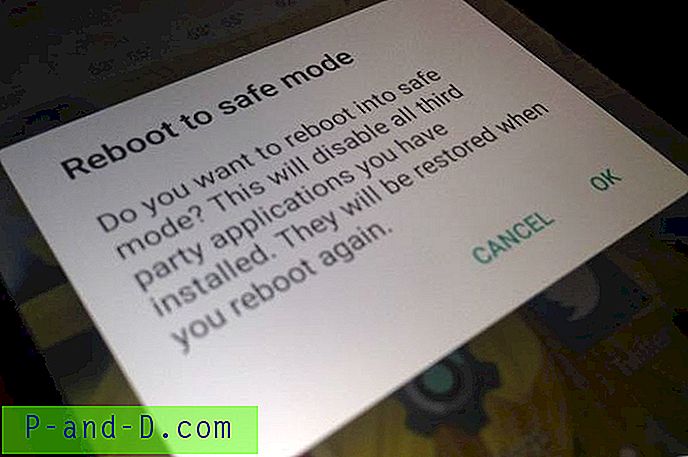กล้องเป็นส่วนสำคัญของสมาร์ทโฟนทุกรุ่นและเป็นส่วนสำคัญในชีวิตของเรา หากคุณกำลังมีปัญหากับกล้องของคุณอาจทำให้เกิดการระคายเคืองได้ ปัญหาที่เรามักเผชิญในขณะที่ใช้แอพกล้องถ่ายรูปบน Android นั้นกำลังปิดตัวลงปิดอย่างฉับพลันโดยไม่มีข้อความล้มเหลวหยุดทำงานกับข้อความป๊อปอัพ 'แต่น่าเสียดายที่กล้องหยุดทำงาน' หน้าจอเป็นสีดำแช่แข็งทำงานผิดปกติ ได้รับข้อความ 'กล้องล้มเหลว' ไม่สามารถเชื่อมต่อกับกล้องปิดโดยไม่คาดคิด (process.com.android.camera) หยุดทำงานหรือมีปัญหาอื่น ๆ
อะไรคือสาเหตุของความผิดปกติของกล้อง
ไม่มีเหตุผลที่เฉพาะเจาะจงสำหรับปัญหาแอพกล้อง แต่นี่คือสาเหตุที่เป็นไปได้บางประการสำหรับความไม่เหมาะสมของแอป
- ที่เก็บอุปกรณ์ต่ำ
- แรมต่ำ
- กล้องเข้ากันไม่ได้
- แอพจำนวนมากติดตั้งทำให้ประสิทธิภาพของอุปกรณ์ช้าลง
- ซอฟต์แวร์หรือข้อผิดพลาดทางเทคนิคในตัว
- การขัดขวางแอปของบุคคลที่สาม
วิธีแก้ปัญหากล้องถ่ายรูป
ที่นี่ฉันมีรายการวิธีแก้ปัญหาที่เป็นไปได้ทั้งหมดเพื่อแก้ไขปัญหาที่เกี่ยวข้องกับกล้อง Android โซลูชันจะแสดงรายการตามความสามารถในการแก้ไขเพื่อแก้ไขปัญหา

หมายเหตุ: ฉันขอแนะนำให้คุณเพิ่มพื้นที่ว่างบนอุปกรณ์และที่เก็บข้อมูล RAM ของคุณก่อนแล้วจึงค้นหาฟังก์ชันกล้อง หากกล้องยังคงทำงานผิดปกติให้ทำตามแนวทางแก้ไขด้านล่าง
โซลูชัน 1. รีบู๊ตอุปกรณ์
การเริ่มระบบใหม่อย่างง่ายควรแก้ไขปัญหาการเริ่มระบบใหม่ช่วยลดปัญหาทางเทคนิคถ้ามี รีบูตยังช่วยในการล้าง RAM โดยการฆ่าแอปพื้นหลังที่ไม่ได้ดำเนินการใด ๆ ทำให้กล้องมีพื้นที่ว่างมากขึ้นในการทำงาน
โซลูชัน 2 ดึงแบตเตอรี่ออก
ดึงแบตเตอรี่ออกโดยตรงในขณะที่อุปกรณ์ยังคงอยู่ในอำนาจ นี่เป็นประเภทซอฟต์รีเซ็ตที่ทำให้กล้องของคุณทำงานอีกครั้ง ตัวเลือกนี้อาจไม่สามารถใช้ได้กับอุปกรณ์ทั้งหมดเนื่องจากแบตเตอรี่อาจจะอยู่ภายใน
โซลูชัน 3. บังคับให้หยุดแอป
- เปิดการตั้งค่า
- แตะที่แอพ / จัดการแอพ
- มองหาแอพกล้องใต้แอพทั้งหมด
- แตะและ บังคับให้หยุด แอป
- รีบูตอย่างรวดเร็ว
โซลูชันที่ 4. ล้างข้อมูลแอปและแคช
- เปิดการตั้งค่าของอุปกรณ์ Android ของคุณ
- ตัวเลือกเปิดที่เรียกว่าแอพหรือตัวจัดการแอป
- ภายใต้ค้นหาแอพกล้องทั้งหมด
- ล้างข้อมูลและล้างแคชตามด้วยการรีบูตอย่างรวดเร็ว
หมายเหตุ: การ ล้างข้อมูลและล้างแคชจะลบข้อมูลแอปเช่นการตั้งค่าที่กำหนดไว้ทำบัญชีกับแอพ ฯลฯ
โซลูชัน 5. รีเซ็ตการตั้งค่าแอพทั้งหมด
- ไปที่การตั้งค่าของอุปกรณ์ Android ของคุณ
- เปิดแอป / ผู้จัดการแอพ
- ตรวจสอบแอปทั้งหมด
- แตะที่ไอคอนเมนู
- คลิกที่ ' รีเซ็ตการตั้งค่าแอพ'
โซลูชัน 6. ล้างแคชบริการของ Google Framework
Google Services Framework ซิงค์ข้อมูลของคุณและเก็บข้อมูลอุปกรณ์ นอกจากนี้ยังช่วยในการทำงานที่เหมาะสมของแอพระบบ โดยเฉพาะอย่างยิ่งถ้าคุณใช้อุปกรณ์ที่ใช้งานกล้องของ Google การล้างแคชจะช่วยแก้ไขปัญหาได้
- ไปที่การตั้งค่า> ตัวจัดการแอปพลิเคชัน> ทั้งหมด> กรอบงานบริการของ Google> แตะที่ “ บังคับหยุด” และแตะจากนั้นแตะที่ปุ่ม“ ล้างแคช”
- รีบูตอุปกรณ์ของคุณ
โซลูชันที่ 7. เข้าสู่ในเซฟโหมด
เซฟโหมดช่วยให้คุณปิดการใช้งานแอพของบุคคลที่สามทั้งหมดที่คุณติดตั้งไว้ชั่วคราว
สำหรับ Android 4.4 ขึ้นไป
- ปิดอุปกรณ์ของคุณ
- ขณะเปิดเครื่องให้กดปุ่มลดระดับเสียงค้างไว้
- อุปกรณ์ของคุณจะอยู่ในเซฟโหมด (โลโก้โปร่งใสของเซฟโหมดจะปรากฏขึ้นบนหน้าจอ)
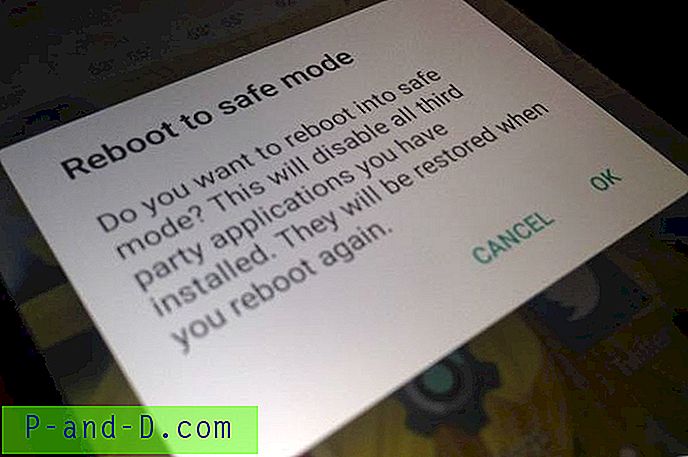
รีบูตในเซฟโหมด
สำหรับ Android 5.0 และอื่น ๆ
- กดปุ่มเปิดปิดค้างไว้เพื่อปิดอุปกรณ์
- แตะและกดตัวเลือก ปิดเครื่อง
- คุณจะเห็นตัวเลือกของ Reboot เป็น Safe Mode แตะตกลงเพื่อเข้าสู่เซฟโหมด
อาจมีแอพของบุคคลที่สามจำนวนมากติดตั้งอยู่ในอุปกรณ์ของคุณที่ได้รับอนุญาตให้เข้าถึงกล้องเช่น WhatsApp, Facebook เป็นต้นแอพเหล่านี้ขัดขวางการทำงานปกติของกล้องซึ่งทำให้เกิดปัญหา
หากคุณไม่ประสบปัญหาใด ๆ กับกล้องใน เซฟโหมด กว่าแอพที่ 3 บางตัวทำให้กล้องเสียการตั้งค่าให้ถอนการติดตั้งแอพทีละตัวเพื่อขออนุญาตจากกล้องและค้นหาปัญหา หากการถอนการติดตั้งแอพใด ๆ ช่วยแก้ปัญหาปัญหาจะได้รับการแก้ไข
บันทึก: สำหรับอุปกรณ์ที่มี Android 6.0 Marshmallow และสูงกว่าคุณสามารถเลือกการอนุญาตแอพได้ เพียงรีบูตอีกครั้งเพื่อเรียกคืนและกลับสู่โหมดปกติ
โซลูชันที่ 8 ถอนการติดตั้งแอพกล้องบุคคลที่สามทั้งหมด / ลองแอพกล้องอื่น ๆ
หากคุณดาวน์โหลดแอพกล้องบุคคลที่สามใด ๆ ให้ถอนการติดตั้งแอพ แอพอาจแก้ไขไฟล์บางไฟล์ซึ่งอาจทำให้กล้องทำงานผิดปกติ หลีกเลี่ยงการดาวน์โหลดแอพ (แอพกล้อง) จากแหล่งที่ไม่น่าเชื่อถือเนื่องจากอาจมีมัลแวร์ไวรัสหรือสปายแวร์ซึ่งอาจทำให้อุปกรณ์ติดเชื้อ
แอพกล้องถ่ายรูปอาจหยุดทำงานทันทีเนื่องจากปัญหาภายในของตัวเองดังนั้นคุณสามารถลองใช้แอพของบุคคลที่สามอื่น ๆ ได้หากคุณยังไม่ได้ลอง
การแก้ไข 9. รีเซ็ตการตั้งค่าอุปกรณ์
ผู้ผลิตสมาร์ทโฟนหลายรายมีตัวเลือกให้รีเซ็ตการตั้งค่าโทรศัพท์ เป็นสิ่งที่ควรลองอย่างยิ่งเนื่องจากสามารถตั้งค่าเริ่มต้นการตั้งค่าทั้งหมดของอุปกรณ์เช่นเดียวกับเมื่อไม่ได้ทำกล่อง
การตั้งค่า> สำรองและเรียกคืน> รีเซ็ตการตั้งค่าอุปกรณ์
หมายเหตุ: จะ ไม่มีข้อมูลสูญหายในกระบวนการนี้เฉพาะการตั้งค่าเท่านั้นที่จะเป็นค่าเริ่มต้น
โซลูชันที่ 10. อัปเกรดซอฟต์แวร์
มันเป็นทางออกที่ดีที่สุดเท่าที่พิจารณาถึงประสิทธิภาพของอุปกรณ์ การอัปเดตซอฟต์แวร์อาจมีโปรแกรมแก้ไขสำหรับการปรับปรุงกล้องและการแก้ไขข้อบกพร่อง หากอุปกรณ์ของคุณมีหนึ่งไปให้มันแน่นอน
โซลูชัน 11. การรีเซ็ตข้อมูลโรงงาน
หากปัญหายังคงมีอยู่คุณไม่มีตัวเลือกอื่นนอกจากไปตั้งค่าข้อมูลโรงงานของอุปกรณ์ของคุณ ทำการสำรองข้อมูลทั้งหมดเมื่อรีเซ็ตแล้วจะเป็นการล้างข้อมูลทั้งหมด
การตั้งค่า> สำรองข้อมูล & กู้คืน> รีเซ็ตข้อมูลเป็นค่าเริ่มต้น
อุปกรณ์จะรีบูตโดยอัตโนมัติ
โซลูชันที่ 12. ล้างข้อมูลในโหมดการกู้คืน
คุณต้องมีอุปกรณ์ที่รูทเพื่อดำเนินการ
ดาวน์โหลด CWM Recovery จาก Google Play Store เข้าสู่โหมดการกู้คืนพร้อมตัวเลือกที่มีให้ในเมนู ROM Manager มิฉะนั้นคุณสามารถรีบูตอุปกรณ์โดยกดปุ่มเปิด / ปิดค้างไว้แล้วแตะที่ปุ่มระดับเสียงอย่างต่อเนื่อง

โหมดการกู้คืน Android
- ในโหมดการกู้คืนให้ทำการลบข้อมูลทั้งหมดโดยเลือก " ลบข้อมูล / รีเซ็ตเป็นค่าเริ่มต้น จาก โรงงาน " โดยใช้ปุ่มปรับระดับเสียงเพื่อนำทางไปยังนำทางและปุ่มเปิดปิดเพื่อยืนยัน
- ตอนนี้ทำการล้างแคชโดยเลือก“ เช็ดพาร์ทิชันแคช”
- ตอนนี้เลือกตัวเลือก 'ขั้นสูง' และ ' ล้างแคช Dalvik'
รีบูตอุปกรณ์
หมายเหตุ: คุณจะสูญเสียข้อมูลอุปกรณ์ทั้งหมดดังนั้นให้สำรองข้อมูลก่อนดำเนินการต่อ
หมายเหตุและข้อสรุป: ทำ ตามวิธีแก้ไขปัญหาทั้งหมดที่มีให้ก่อนดำเนินการรีเซ็ตเป็นค่าจากโรงงาน หากปัญหายังคงมีอยู่ไม่มีวิธีแก้ไขให้แก้ไข แสดงความคิดเห็นด้านล่างสำหรับคำแนะนำใด ๆ และช่วยเราปรับปรุงโพสต์นี้ ขอขอบคุณ!